Samsung QE65Q9, QE75Q8, QE65Q8, QE55Q8, QE75Q7 Manual
...
E-MANUAL
Děkujemevám za zakoupenívýrobku Samsung. Chceteli získat další služby, zaregistrujte svůj výrobek na webové stránce
www.samsung.com/register
Modelu |
|
Sériové č. |
|
|
|
|
|
Obsah
Stručnépříručky
Připojení ovladače Dálkové ovládání Samsung Smart ktelevizoru
Používánífunkce Smart Hub
Používání Hlasové interakce
4Spuštění Hlasové interakce
6Přečtěte si před použitím hlasové interakce
Aktualizace softwarutelevizoru
7Aktualizace softwarutelevizoru na nejnovějšíverzi
7Automatická aktualizacetelevizoru
Získání podpory
8 Získání podporyprostřednictvímfunkceVzdálená správa
9Vyhledání kontaktní údajů servisní podpory
9Žádost o servis
Připojení
Průvodce připojením
Připojení antény(Anténa)
Připojení k internetu
12 Připojení k síti s přístupem k internetu
14 Resetovánívaší sítě
Odstraňování potíží s připojením k internetu
14Odstraňování potíží s kabelovým připojením k internetu
15Odstraňování potíží s bezdrátovým připojením k internetu
Připojenívideozařízení
16Připojení pomocí kabelu HDMI
17Připojení pomocí komponentního kabelu (pouze u modelů s konektorem COMPONENTIN /AVIN)
18Připojení pomocí kompozitního kabelu (pouze u modelů s konektorem COMPONENTIN /AVIN)
Připojení provstup avýstup zvuku
19 Připojení pomocí kabelu HDMI (ARC)
19Připojení pomocí digitálního zvukového (optického) kabelu
19Připojení přes bezdrátovou síť
20Připojení zařízení Bluetooth
Připojení počítače
20 Připojení přes konektorHDMI – sdílení obrazovky(HDMI)
Připojení k mobilnímu zařízení
21Zobrazení obrazovkymobilního zařízení navašemtelevizoru (Sdílení obrazovky)
21Sdílení obsahu prostřednictvím aplikace SmartView
22Správa mobilního zařízení
Přepínání mezi externími zařízeními připojenými ktelevizoru
22Změnavstupního signálu
23Úprava názvu a ikonyexterního zařízení
24Používání dalšíchfunkcí
Poznámkyk připojení
24Poznámkyk připojení prostřednictvím HDMI
25Poznámkyk připojení zvukových zařízení
26Poznámkyk připojení počítačů
26 Poznámkyk připojení mobilních zařízení
Dálkovýovladačaperifernízařízení
Více informací o ovladači Dálkové ovládání Samsung Smart
Více informací o ovladači Dálkové ovládání Samsung Smart
(THE FRAME)
Připojení k ovladači Dálkové ovládání Samsung Smart
Ovládání externích zařízení pomocí ovladače Dálkové ovládání
Samsung Smart – Použití univerzálního dálkového ovladače
PoužívánífunkceAnynet+ (HDMI-CEC)
32Připojení externího zařízení prostřednictvímfunkceAnynet+ a používání jeho nabídek
Ovládánítelevizoru pomocí klávesnice
33 Připojení klávesnice USB
Sledovánítelevizoru
33 |
Připojení klávesnice Bluetooth |
Okamžitýpřehled o digitálnímvysílání |
|
33 |
Používání klávesnice |
54 |
Používání programového průvodce |
Zadávánítextu pomocí klávesnice QWERTY na obrazovce |
Nahrávání programů |
||
35 |
Používání dalšíchfunkcí |
56 |
Nahrávání programů |
35 |
Zadávánítextu pomocí mikrofonu dálkového ovladače |
57 |
Správa seznamu plánu nahrávání |
|
a klávesnice QWERTY na obrazovce |
57 |
Sledování nahraných programů |
|
|
||
Nastavení Plánu sledování
FunkceSmart
Smart Hub
37 Zobrazení První obrazovky
40 Automatické spuštění službySmart Hub
40 Automatické spuštění naposledypoužívané aplikace
40 Testování připojení službySmart Hub
40 Resetování službySmart Hub
Používání účtu Samsung
41Vytvoření a správavlastního účtu Samsung
42Přihlášení k účtu Samsung
Používání službyMoje aplikace
44Instalace a spuštění aplikace
45Správa zakoupených nebo nainstalovaných aplikací
Používání příručkye-Manual
47 Spuštění příručkye-Manual
47 Používánítlačítekvpříručce e-Manual
Používání příručkyInternet
Přehrávánífotografií/videa/hudby
49 Přehrávání mediálního obsahu
Používání službyHudba
Používání Hlasové interakce
51Spuštění Hlasové interakce
52Přečtěte si před použitím hlasové interakce
58Nastavení plánovaného sledování pro kanál
59Úprava plánu sledování
59 Nastavení času plánovaného sledování
Používánífunkce Timeshift
60Tlačítka afunkce dostupné při nahrávání programu nebo při používánífunkce Timeshift
Používání příručkySeznam kanálů
Úprava kanálů
62 Odebrání registrovaných kanálů
62 Úprava registrovaných kanálů
Vytvoření osobního seznamu oblíbených
63 Registrování kanálů jako oblíbených
63 Sledování avýběrkanálů pouzevseznamu oblíbených
Úprava seznamu oblíbených
64 Přidání kanálů do seznamu oblíbených
64 Odebrání kanálů ze seznamu oblíbených
64 Změna uspořádání seznamu oblíbených
64 Přejmenování seznamu oblíbených
Pomocnételeviznífunkce
65Změna signálutelevizníhovysílání
65Vyhledávání dostupných kanálů
66Omezení sledování na konkrétní kanály
66Výběrmožnosti zvukuvysílání
66Používánífunkce Zámek dle hod. prog.
66Konfigurace pokročilých nastavenívysílání
67Čtení digitálníhotextu
67Výběrjazyka zvukuvysílání
68Ruční ladění signálůvysílání
68Jemné ladění analogovéhovysílání
69Přenesení seznamu kanálů
69Odstranění profilu operátora CAM
69Nastavení satelitního systému
69Změna jazykateletextu
70Zobrazení nabídkyrozhraní CI
Obrazazvuk
Nastavení kvalityobrazu
71Výběrrežimu obrazu
72Konfigurace pokročilých nastavení obrazu
Nastavení podmínek sledování pro externí zařízení
74Hraní herna optimalizované obrazovce
74Sledovánívideí UHD
74Používánífunkce Černá HDMI
75Registrace jako certifikované zařízení DivX (pro sledování placenýchfilmů DivX)
Pomocná nastavení obrazu
75Sledování obrazuvobraze (PIP)
75Změnavelikost obrazu
76Automatická změnavelikosti obrazu
76 Změnavelikosti obrazuvrežimech 4:3 a Přizp. obrazovce
Nastavení kvalityzvuku
77 Výběrrežimu zvuku
77 Konfigurace pokročilých nastavení zvuku
Používání pomocnýchfunkcí pro nastavení zvuku
78 Výběrreproduktorů
78Poslechtelevizoru přes zařízení stechnologií Bluetooth
79Poslech zvuku ztelevizoru svyužitím reproduktoru Multiroom
Systémapodpora
Nastavení času a používání časovače
80Nastavení aktuálního času
81Používání časovačů
Používání ochranyprotivypálení obrazu a úspornéfunkce
82 Ochrana protivypálení obrazu
82 Snižování spotřebyenergietelevizoru
Aktualizace softwarutelevizoru
83 Aktualizace softwarutelevizoru na nejnovějšíverzi
83 Automatická aktualizacetelevizoru
Ochranatelevizoru před hackerya škodlivým kódem
84Vyhledání škodlivého kóduvtelevizoru a připojených úložištích
Ostatnífunkce
84Spuštěnífunkcí usnadnění
85Zapnutí hlasové navigace pro zrakově postižené
85Zvukovýpopis
86Sledovánítelevizníhovysílání stitulky
87Bílýtext na černém pozadí (vysokýkontrast)
87 Zvětšení písma (pro zrakově postižené)
87 Informace o dálkovém ovládání (pro zrakově postižené)
87 Informace o nabídkáchtelevizoru
87Poslechtelevizoru přes zařízení stechnologií Bluetooth (pro sluchově postižené)
88Konfigurace pokročilých nastavení systému
89Informace o signálu a síle signálu digitálního kanálu
89 Obnovenítelevizoru na nastavení zvýroby
Automatické spuštění datové služby
Funkce HbbTV
Použitítelevizní karty(karta CI nebo CI+)
91Připojení kartyCI nebo CI+ do slotu COMMON INTERFACE
92Použití kartyCI nebo CI+
Funkceteletextu
94 Typická stránkateletextu
Odstraňovánípotíží
Získání podpory
95Získání podporyprostřednictvímfunkceVzdálená správa
96Vyhledání kontaktní údajů servisní podpory
96 Žádost o servis
Diagnostika problémů s provozemtelevizoru
Problémys obrazem
97 Testování obrazu
Problémyse zvukem
99 Testování zvuku
Problémysvysíláním
Problémys připojením počítače
Televizorse nepřipojí k internetu
Datová služba
Problémysfunkcemi Plán nahrávání a Timeshift
ProblémysfunkcíAnynet+ (HDMI-CEC)
Problémyse spouštěním a používáním aplikací
Problémys přehráváním souborů
Jak resetovattelevizor
Další problémy
Opatřeníapoznámky
Před použitímfunkcí Nahrávání a Timeshift
107 Před použitímfunkcí nahrávání a plánu nahrávání
109 Před použitímfunkce Timeshift
Podporované možnosti zvukuvysílání
Přečtěte si před použitímfunkce Moje aplikace
Přečtete si před použitím Internet
Přečtěte si před přehrávánímfotografií,videí nebo hudebních souborů
113Omezenítýkající se práce sfotografiemi,videem či hudebními soubory
114Podporované externítitulky
114Podporované internítitulky
115Podporovanéformátya rozlišení obrázků
115Podporované hudebníformátya kodeky
116Podporované kodekyvidea
Přečtěte si po nainstalovánítelevizoru
118Velikosti obrazu avstupní signály
119Montáž zámku proti krádeži
119Přečtěte si před nakonfigurováním bezdrátového připojení k internetu
Podporovaná rozlišení provstupní signályUHD
120 Pokud je režim HDMI UHD Colornastaven naVypnuto
120 Pokud je režim HDMI UHD Colornastaven na Zapnuto
Přečtěte si před připojením počítače (podporovaná rozlišení)
121IBM
121MAC
122VESADMT
122CEA-861
Podporovaná rozlišení obrazových signálů
123 CEA-861
Přečtěte si před použitím zařízení Bluetooth
124 Omezenítýkající se rozhraní Bluetooth
Tlačítka afunkce
125Tlačítka afunkce dostupné při přehrávání multimediálního obsahu
Licence
Průvodceprousnadnění
Použití dálkového ovladače
129 Orientace ovladače Dálkové ovládání Samsung Smart
129 Popis ovladače Dálkové ovládání Samsung Smart
Používání nabídkyusnadnění
131Nabídka Zástupci usnadnění
132Podrobné pokynypro:
134Nastavení možností usnadnění s použitímfunkce Hlasová interakce
Použitítelevizoru se zapnutoufunkcí Hlasovýprůvodce
135 Sledovánítelevizoru
Používání programového průvodce
Nastavenífunkce Plán sledování
Používání příručkySeznam kanálů
142 Vytvoření osobního seznamu oblíbených
Nahrávání
145Používání možností okamžitého a plánovaného nahrávání z obrazovkyprogramového průvodce:
146Používání okamžitého a plánovaného nahrávání z okna informací o programu
146Nahrávání programu, kterýaktuálně sledujetevživém vysílání
146Změna času nahrávání
147Sledování nahraných programů
147Odstranění nahraného programu
Používánífunkce Smart Hub
148Smart Hub
149Zobrazení První obrazovkyna obrazovce Smart Hub
Používání příručkye-Manual
151 Otevření příručkye-Manual
Používánífunkce Hlasová interakce
152 Spuštění režimu Hlasová interakce
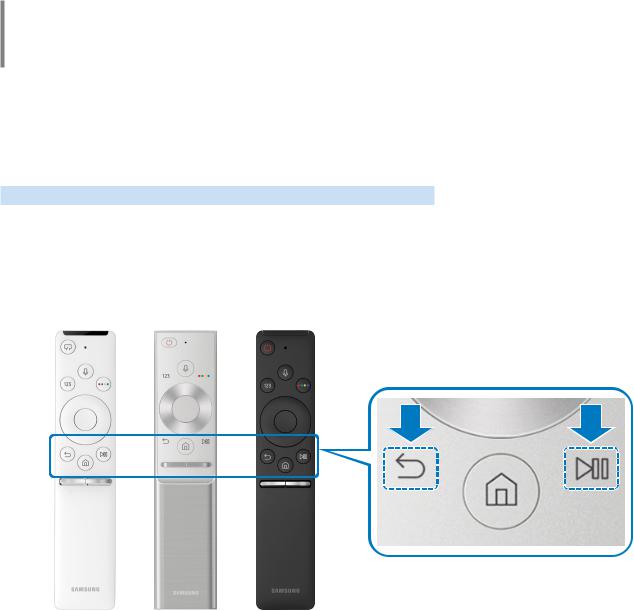
Stručné příručky
Rychle se naučíte spouštět a používat nejčastějivyužívanéfunkce
PřipojeníovladačeDálkovéovládáníSamsungSmart ktelevizoru
Připojte ovladač Dálkové ovládání Samsung Smart pro ovládánítelevizoru.
Při prvním zapnutítelevizoru dojde k automatickému spárování ovladače Dálkové ovládání Samsung Smart
stelevizorem. Pokud se ovladač Dálkové ovládání Samsung Smart stelevizorem automatickynespáruje, namiřte jej na snímač dálkového ovládání natelevizoru a pak minimálně na 3 sekundystiskněte současnětlačítka a
a na ovladači.
na ovladači.
"" Vzhled,tlačítka afunkce ovladače Dálkové ovládání Samsung Smart se mohou lišitvzávislosti na modelu.
"" Další informace naleznetevčásti „Více informací o ovladači Dálkové ovládání Samsung Smart“.
"" Dostupnost závisí na konkrétním modelu.
-1-
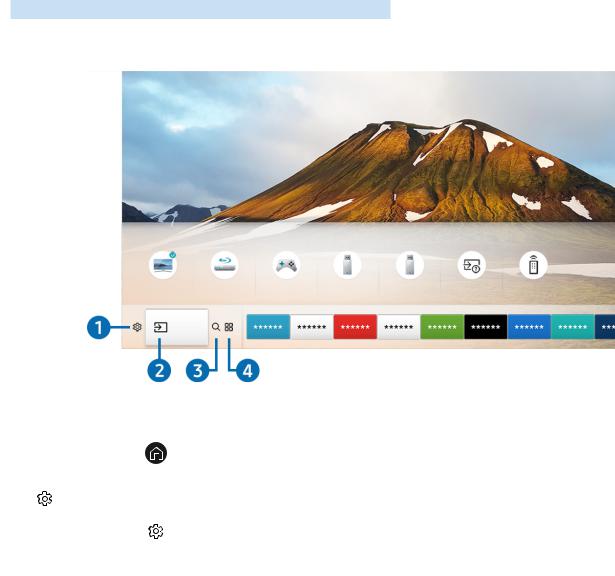
PoužívánífunkceSmartHub
Ve službě Smart Hubvás čekají aplikace, hry,filmya další zábava.
Oceníte množstvífunkcí, které služba SmartHub nabízí současně na jediné obrazovce.
Zdroj
TV |
HDMI1 |
HDMI 2 |
USB1 |
USB 2 |
Průvodce… |
univerzální o… |
Zdroj
"" Obrázek natelevizoru se může lišit od obrázku nahořevzávislosti na modelu a geografické oblasti.
Když stisknetetlačítko na dálkovém ovladači, můžete použít následujícífunkce.
1 Nastavení
Jakmilevyberete ikonu ,vhorní části nabídkyse zobrazí seznam ikon rychlých nastavení. Často používanéfunkce lze rychle nastavit kliknutím na ikony.
-2-
2  Zdroj
Zdroj
Můžetevybrat externí zařízení připojené ktelevizoru.
"" Další informace naleznetevčásti „Přepínání mezi externími zařízeními připojenými ktelevizoru“.
3  Hledat
Hledat
Můžetevyhledávat informace o kanálech, programech, názvechfilmů a aplikacíchve službě Smart Hub.
"" Další informace naleznetevčásti „Smart Hub“.
4  APPS
APPS
Po instalaci příslušných aplikací můžetevtelevizoru bezplatně sledovat rozmanitýobsahvčetně zpravodajství, sportu, předpovědí počasí a her.
"" Chcete-litutofunkci použít, musí býttelevizorpřipojen k internetu.
"" Další informace naleznetevčásti „Používání službyMoje aplikace“.
 Umění
Umění
Funkce režimu Uměnívám umožňuje upravit obrazovýobsah, napříkladvýtvarná díla nebo obrázky, když nesledujete televizi nebo když jetelevizorvypnutý, atento obsah pak zobrazitvrežimu zobrazení na celou obrazovku.
"" Tatofunkce je podporována pouze u modelu THE FRAME.
"" Další informace naleznetevdodávané uživatelské příručce.
-3-
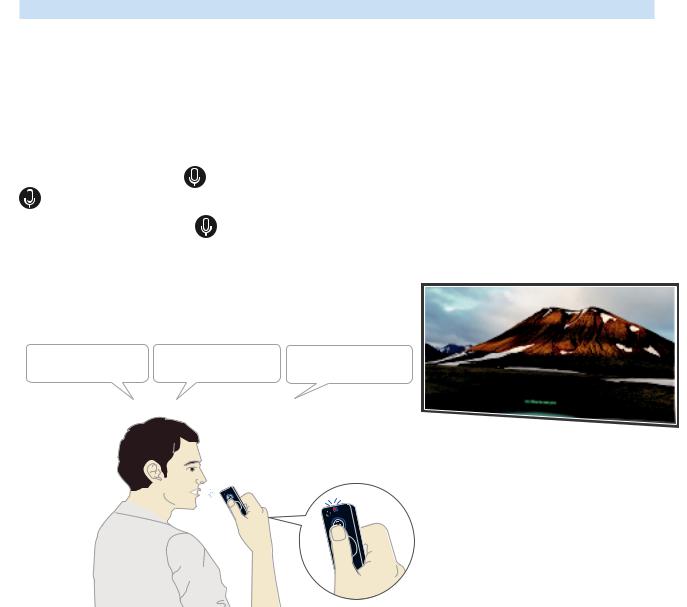
PoužíváníHlasovéinterakce
Když budete chtít ovládattelevizorhlasem, mluvte do mikrofonu ovladače Dálkové ovládání Samsung Smart.
"" Dostupnost závisí na konkrétním modelu.
"" Vzávislosti na modelu nebo geografické oblasti nemusí býttatofunkce podporována.
SpuštěníHlasovéinterakce
|
a přidržtetlačítko |
na ovladači Dálkové ovládání Samsung Smart,vyslovte příkaz a uvolnětetlačítko |
. Televizorrozpozná hlasovýpříkaz. |
||
"" |
Jedním stisknutímtlačítka |
zobrazíte průvodce nápovědou. Použijtefunkci Hlasová interakce podle pokynůvpříručce. |
"" |
Během hlasové analýzynedokáže systém přijímat hlasové příkazy. |
|
„SMARTHUB“ |
„HDMI“ |
„USB“ |
-4-
●● Pokudvyslovíte příkazfunkce usnadnění, například „Titulky“nebo „Hlasovýprůvodce“, příkaz se použije přímo
a zobrazí se oznámení, že sefunkce aktivovala.
●● Při přehrávání multimediálního obsahu můžete zadat příkazy, jako je „Přehrát“, „Pozastavit“, „Zastavit“, „Rychle
dozadu“a „Rychledopředu“.
"" Tutofunkci nemusí podporovatvšechnyaplikace.
●● Můžete nastavit časovač s použitím příkazu „Rezervovatvypnutíza30minut“.
●● Chcete-li změnitvstupní zdroj,vyslovte „HDMI“, „TV“nebo „USB“.
●● Chcete-li změnit režim obrazu,vyslovte „RežimobrazuFilm“nebo „Nastavitrežimobrazunastandardní“.
●● Pokud chcetevyhledávat,vyslovte „Hledat****“nebo „Hledat****naYouTube“.
●● Chcete-li zobrazit nápovědu,vyslovte „Nápověda“, „Comohuvyslovit“nebo „Uživatelskápříručka“.
"" Podporovanýjazyk se může lišit podle geografické oblasti.
"" Jedním stisknutímtlačítka  zobrazíte průvodce nápovědou. Použijtefunkci Hlasová interakce podle pokynů vpříručce.
zobrazíte průvodce nápovědou. Použijtefunkci Hlasová interakce podle pokynů vpříručce.
-5-
Přečtětesipředpoužitímhlasovéinterakce
Předběžnáopatřeníprohlasovouinterakci
●● Chcete-livyužívatfunkci Hlasová interakce, potřebujete účet Samsung. Další informace naleznetevčásti
„Používání účtu Samsung“.
●● Podporované jazykyhlasové komunikace se mohou lišit podle geografické oblasti.
●● Pokud se jazyk liší od jazykavaší země, některéfunkce nemusí být k dispozici.
●● Tatofunkce je dostupná, pouze pokud jetelevizorpřipojen k internetu.
●● Hlasová interakce je dostupná pouze utelevizorů, které ji podporují a dodávají se s dálkovýovladačem
s mikrofonem.
●● Symboly, mezi které patří „-“a speciální znaky, nejsou podporovány. Pokud slovo nebověta obsahují číselné
hodnotynebo symboly, nemusífunkcefungovat správně.
●● Výsledkyvyhledávání nemusí poskytnout kompletnívýsledky.
●● Některé aplikace mohouvyžadovat platbu. Také můžete narazit na přihlášení nebo potvrzení smlouvyslužby.
●● Chcete-li změnit aktuální kanálvyslovením názvu kanálu jako hlasového příkazu, je nutné dokončit Nastavit
poskytovateleslužeb. (

 Nastavení
Nastavení  Obecné
Obecné  Spustitnastavení)
Spustitnastavení)
●● Abyste mohli používat zadávánítextu hlasem afunkci Smart Search, musíte souhlasit sevšemi ujednáními,
která umožňujítřetím stranám shromažďovat avyužívatvaše hlasová data.
●● Abyste mohli používat interaktivnífunkci hlasové interakce, musíte splnit následující.
–– Souhlasit s podmínkami používání službySmart Hub
–– Souhlasit s poučením ohledně shromažďování avyužitívašich osobních údajů pro účelyslužbySmart Hub.
–– Souhlasit se shromažďováním avyužitímvašich osobních údajů pro účelyslužebvyužívajících hlasovou
interakci.
Požadavkypropoužitíhlasovéinterakce
●● Míra hlasové interakce se liší podle hlasitosti nebotónu hlasu,výslovnosti a okolního prostředí (zvuk
televizoru a okolní hluk).
●● Optimální hlasitost hlasových příkazů se pohybuje mezi 75 a 80 dB.
-6-
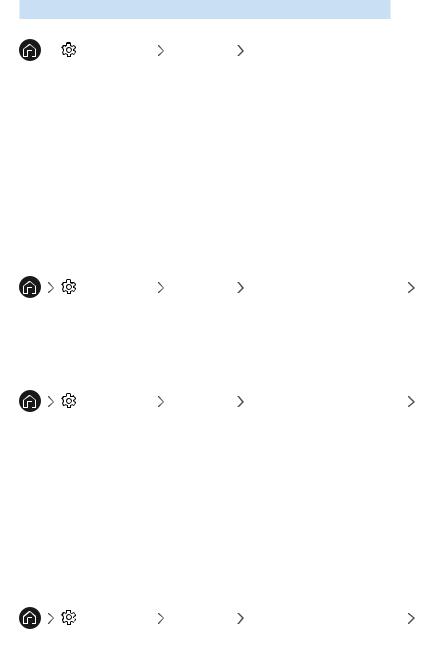
Aktualizacesoftwarutelevizoru
Zobrazeníverze softwarutelevizoru a jeho případná aktualizace
 Nastavení Podpora Aktualizacesoftwaru
Nastavení Podpora Aktualizacesoftwaru
Aktualizacesoftwarutelevizorunanejnovějšíverzi
[[ NEVYPÍNEJTEnapájenítelevizoru,dokudseaktualizacenedokončí.Poukončeníaktualizacesoftwaruse televizorautomatickyvypneaopětzapne.Poaktualizacisoftwarudojdekresetovánínastaveníobrazu azvukunavýchozíhodnoty.
Aktualizacepřesinternet
Nastavení Podpora Aktualizacesoftwaru Aktualizovat
"" Aktualizace z internetuvyžaduje aktivní připojení k internetu.
AktualizacezezařízeníUSB
Nastavení Podpora Aktualizacesoftwaru Aktualizovat
Stáhněte soubors aktualizací zwebových stránek společnosti Samsung, uložte jej na zařízení USB a pak zařízení USB připojte ktelevizoru, abyste mohli provést aktualizaci.
"" Když chcete aktualizovat s použitím jednotkyUSB Flash, stáhněte si balíček aktualizace zwebu Samsung.com do svého počítače. Balíček aktualizace následně uložte do kořenové složkyzařízení USB. Jinaktelevizornemusí balíček aktualizace rozpoznat.
Automatickáaktualizacetelevizoru
Nastavení Podpora Aktualizacesoftwaru Autom.aktualizace
Je-litelevizorpřipojen k internetu, lze jej nastavittak, abyaktualizace softwaru proběhla automatickyběhem sledovánítelevize. Po dokončení aktualizace na pozadí se dané změnyprojeví při dalším zapnutítelevizoru.
Pokud souhlasíte s podmínkami službySmart Hub,funkce Autom.aktualizace se automatickynastaví na hodnotu
Zapnuto. Chcete-litutofunkci zakázat, pomocítlačítkaVybrat jivypnete.
"" Tento proces můžetrvat déle, pokud je souběžně spuštěna další síťováfunkce.
"" Tatofunkcevyžaduje připojení k internetu.
-7-
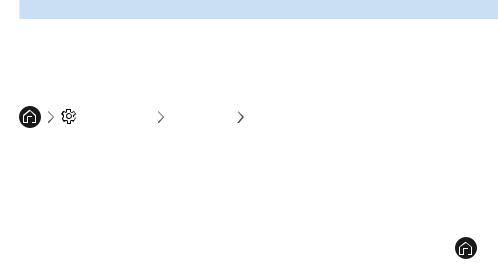
Získánípodpory
Pokud máte problém stelevizorem, získáte pomoc přímo od společnosti Samsung.
ZískánípodporyprostřednictvímfunkceVzdálenáspráva
Nastavení Podpora Vzdálenáspráva
Po odsouhlasení našich smluvních podmínek službymůžete používatfunkci Vzdálenáspráva k přístupu keVzdálené podpoře a servisnítechnik společnosti Samsung může diagnostikovatváštelevizor, opravit problémya aktualizovat softwaretelevizoru na dálku prostřednictvímwebu. Funkci Vzdálenáspráva můžete zapnout avypnout.
"" Tatofunkcevyžaduje připojení k internetu.
"" Funkci Vzdálenáspráva můžetetaké spustit stisknutím a podrženímtlačítka |
po dobu alespoň 5 sekund. |
CojeslužbaRemoteSupport?
Služba Samsung Remote Support poskytuje individuálnívzdálenou podporu odtechnika společnosti Samsung:
●● Diagnostikatelevizoru
●● Úpravanastavenítelevizoru podlevašich potřeb
●● Obnovení na nastavení odvýrobce
●● Instalace doporučených aktualizacífirmwaru
Jakdálkovápodporafunguje?
Můžete snadno nechat službu Samsung Tech provést servisvašehotelevizoru na dálku.
1.Zavolejte do střediska společnosti Samsung a požádejte ovzdálenou podporu.
2.Otevřete nabídkutelevizoru a přejděte do části Podpora.
3.Vyberte možnost Vzdálenáspráva a přečtěte si a odsouhlaste smluvní podmínkyslužby. Když se zobrazí obrazovka kódu PIN, sdělte kód PIN našemu pracovníkovi.
4.Pracovník se pak připojí kvašemutelevizoru.
-8-
Vyhledáníkontaktníúdajůservisnípodpory


 Nastavení
Nastavení  Podpora
Podpora  Otelevizoru
Otelevizoru
Zde můžetevidět adresuwebu Samsung,telefonní číslo linkyzákaznické podpory, číslo modelutelevizoru,verzi softwarutelevizoru, informace o licenci k softwaru Open Source a další informace, které budete pravděpodobně potřebovat přivyužívání servisní podporyprostřednictvímtelefonního operátora nebowebu společnosti Samsung.
"" Informace si můžete zobrazit pomocí přečtení kódu QRtelevizoru.
"" Tutofunkci můžetetaké zapnout stisknutím a podrženímtlačítka  po dobu alespoň 5 sekund.
po dobu alespoň 5 sekund.
Žádostoservis


 Nastavení
Nastavení  Podpora
Podpora  Vyžádatpodporu
Vyžádatpodporu
Vpřípadě problémů stelevizorem můžete požádat o servis.Vyberte položku, která odpovídávašemu problému,
a potévyberte možnost Požádat nebo Naplánovatkontakt  Odeslat.Vaše žádost o servis byla zaregistrována.
Odeslat.Vaše žádost o servis byla zaregistrována.
Středisko společnosti Samsungvás kontaktuje ohledně dohodnutí nebo potvrzení návštěvytechnika.
"" Tatofunkce nenívněkterých oblastech k dispozici.
"" Jevyžadován souhlas s podmínkami pro žádost o servis.
"" Tatofunkcevyžaduje připojení k internetu.
-9-
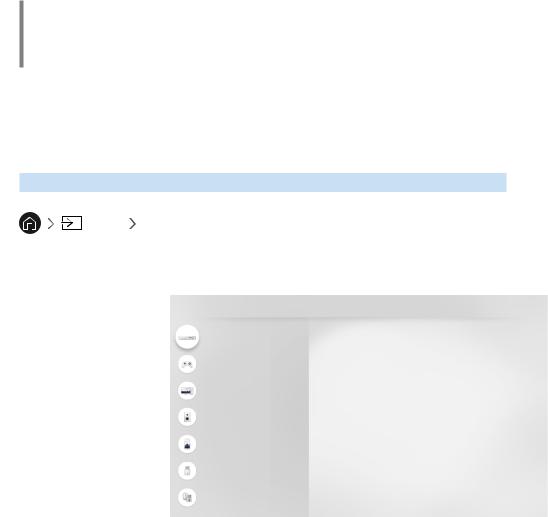
Připojení
Pokud připojíte anténu ktelevizoru přes kabel antény, můžete sledovat živévysílání, a při použití kabelu LAN nebo bezdrátového směrovače získáte přístup k internetu. Různé konektoryvámtaké umožňují připojit externí zařízení.
Průvodcepřipojením
Můžete si zobrazit podrobnosti o externích zařízeních, která lze připojit ktelevizoru.
Zdroj Průvodcepřipojením
Svyužitím obrázkůvás provede postupem připojení různých externích zařízení, jako je přijímač kabelovételevize, herní konzole a počítač. Pokudvyberete metodu připojení k externímu zařízení, zobrazí se podrobné informace.
Průvodce připojením
Kabelovýpřijímač/… |
HDMI |
Herní konzole
PC
Audio zařízení
Mobilní zařízení
Externí úložiště
Příslušenství
"" Obrázek natelevizoru se může lišit od obrázku nahořevzávislosti na modelu a geografické oblasti.
-10-
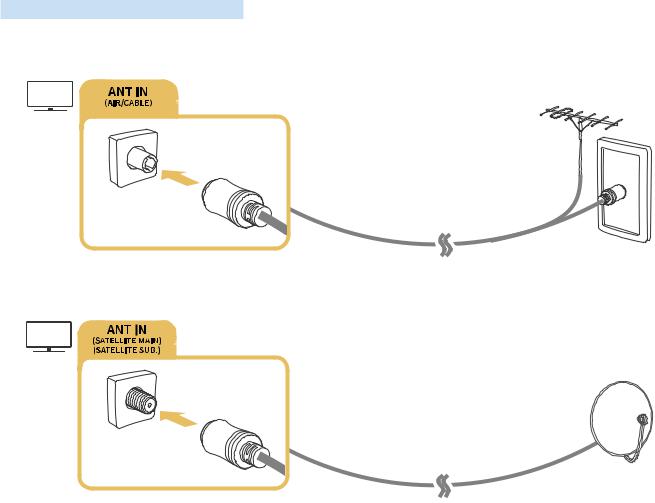
Připojeníantény(Anténa)
Ktelevizoru můžete připojit kabel antény.
"" Připojení anténou není potřeba, pokud připojíte přijímač kabelovételevize nebo satelitní přijímač.
Obě antényjevhodné připojit s použitím zařízení Multi-Switch nebo DiSEqC. Switch a podobně a nastavit možnost
Typpřipojeníantény na hodnotu Dvaoscilátory.
"" Způsob připojení se může mezi různými modelylišit.
"" Systém DVB-T2 nemusí býtvurčitých zeměpisných oblastech k dispozici.
"" Dostupnost závisí na konkrétním modelu a zeměpisné oblasti.
-11-
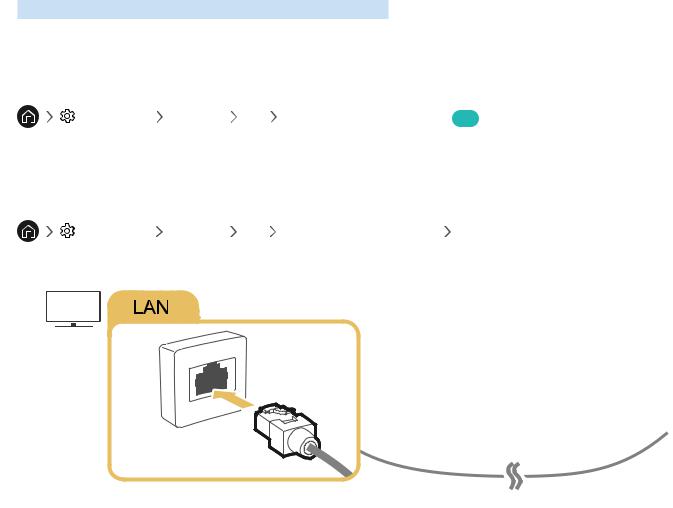
Připojeníkinternetu
Umožňuje získat přístup k internetu prostřednictvímtelevizoru.
Připojeníksítispřístupemkinternetu
|
|
Nastavení |
Obecné |
OtevřítNastavenísítě |
|
|
|
Spustit |
|||||||
|
|
|
|||||
Připojte se k dostupné síti. |
|
|
|
||||
Navázáníkabelovéhopřipojeníkinternetu |
|
|
|||||
|
|
Nastavení |
Obecné |
OtevřítNastavení |
Kabel |
||
|
|
||||||
Pokud připojíte kabel LAN,televizorse automatickypřipojí k internetu.
"" Pro připojení použijte kabel CAT7 (typ *STP).
* Shielded Twist Pair
"" Televizorse nebude moci připojit k internetu, pokud je rychlost sítě nižší než10 Mb/s.
-12-
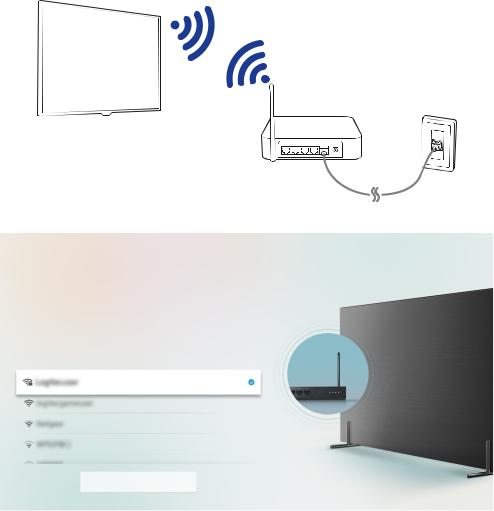
Navázáníbezdrátovéhopřipojeníkinternetu


 Nastavení
Nastavení  Obecné
Obecné  Síť
Síť  OtevřítNastavenísítě
OtevřítNastavenísítě  Bezdrát.
Bezdrát.
Než se pokusíte o připojení, ujistěte se, že znáte identifikátorSSID (název) bezdrátového směrovače a nastavení hesla a pokračujte podle pokynů na obrazovce.
Bezdrátové připojení
Vyberte bezdrátovou síť.
Obnovit
"" Obrázek natelevizoru se může lišit od obrázku nahořevzávislosti na modelu a geografické oblasti.
"" Pokud nebude nalezen bezdrátovýsměrovač,vybertevdolní části seznamu položku Přidatsíť a zadejte názevsítě (SSID).
"" Pokud jeváš bezdrátovýsměrovačvybaventlačítkemWPS nebo PBC,vyberte PoužítWPSvdolní části seznamu, a následně
do 2 minut stiskněte a podržtetlačítkoWPS nebo PBC na bezdrátovém směrovači. Televizorse automatickypřipojí.
-13-
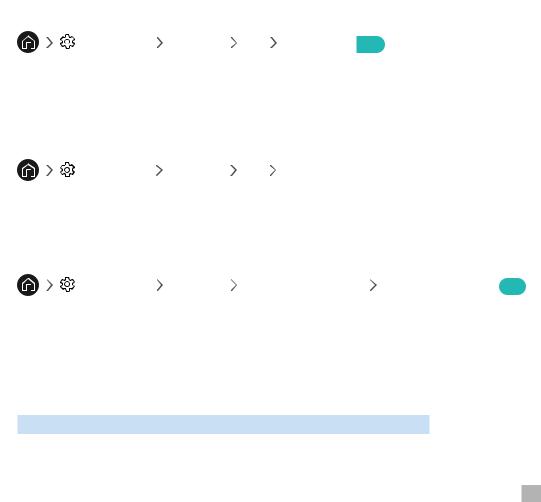
Kontrolastavupřipojeníkinternetu
Nastavení Obecné Stavsítě Spustit
Zobrazení aktuální sítě a stavu připojení k internetu.
Resetovánívašísítě
|
|
Nastavení |
Obecné |
Obnovitsíť |
|||
|
|
||||||
Obnovívýchozí nastavení sítě. |
|
|
|
||||
Změnanázvutelevizoruvsíti |
|
|
|
||||
|
|
Nastavení |
Obecné |
Správcesystému Názevzařízení |
|
|
|
Spustit |
|||||||
|
|
|
|||||
|
|
|
|
|
|
|
|
Názevtelevizoruvsíti můžete změnit.Vdolní části seznamuvyberte položku Uživ.vstup a změňte název.
Odstraňovánípotížíspřipojenímkinternetu
Pokud setelevizornepřipojí k internetu,vyzkoušejte následující řešení.
OdstraňovánípotížískabelovýmpřipojenímkinternetuSpustit
Po přečtení následujícího obsahu odstraňte problém s pevným připojením k internetu. Pokud problém přetrvává, obraťte se na poskytovatele služeb internetu.
Nebylnalezensíťovýkabel
Zkontrolujte, zda je kabel LAN připojen na obou koncích. Pokud je připojen, ujistěte se, že je směrovač zapnutý.
Pokud je směrovač zapnutý, zkuste hovypnout a znovu zapnout.
-14-
AutomatickénastaveníadresyIPsenezdařilo
1.Nakonfigurujte nastavenívčásti Nast.IP.
2.Ujistěte se, že jeve směrovači povolen serverDHCP, a následně resetujte směrovač.
Nelzesepřipojitksíti
1.Zkontrolujtevšechna Nast.IP.
2.Až zkontrolujete stavserveru DHCP(musí být aktivní), odpojte a znovu připojte kabel LAN.
Jstepřipojenikmístnísíti,alenefungujepřipojeníkinternetu
1.Ujistěte se, že je kabel sítě LAN Internetu připojen ke konektoru externí sítě LAN na směrovači.
2.Zkontrolujte hodnotyserveru DNS pod položkou Nast.IP.
Nastavenísítějedokončeno,alenelzesepřipojitkinternetu
Pokud problém přetrvává, obraťte se na poskytovatele služeb internetu.
Odstraňovánípotížísbezdrátovýmpřipojenímkinternetu
Po přečtení následujícího obsahu odstraňte problém s bezdrátovým připojením k internetu. Pokud problém přetrvává, obraťte se na poskytovatele služeb internetu.
Připojeníkbezdrátovésítisenezdařilo
Jestliževybranýbezdrátovýsměrovač není nalezen, přejděte do nabídkyOtevřítNastavenísítě avyberte správný směrovač.
Nelzesepřipojitkbezdrátovémusměrovači
1.Zkontrolujte, zda je směrovač zapnutý. Pokud je zapnutý,vypněte ho a znovu zapněte.
2.Zadejte správné heslo, je-livyžadováno.
-15-
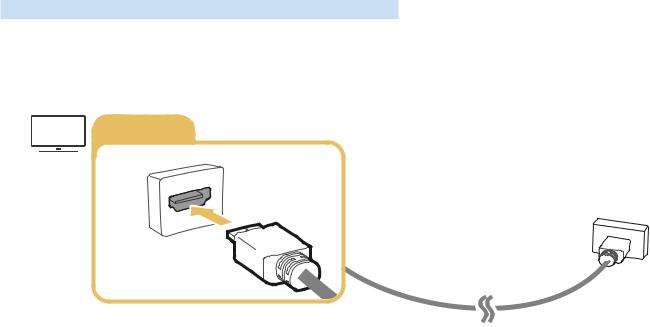
AutomatickénastaveníadresyIPsenezdařilo
1.Nakonfigurujte nastavenívčásti Nast.IP.
2.Ujistěte se, že jeve směrovači povolen serverDHCP. Poté odpojte směrovač od napájení a znovu jej připojte.
3.Zadejte správné heslo, je-livyžadováno.
Nelzesepřipojitksíti
1.
2.
Zkontrolujtevšechna Nast.IP.
Zadejte správné heslo, je-livyžadováno.
Jstepřipojenikmístnísíti,alenefungujepřipojeníkinternetu
1.Ujistěte se, že je kabel sítě LAN Internetu připojen ke konektoru externí sítě LAN na směrovači.
2.Zkontrolujte hodnotyserveru DNS pod položkou Nast.IP.
Nastavenísítějedokončeno,alenelzesepřipojitkinternetu
Pokud problém přetrvává, obraťte se na poskytovatele služeb internetu.
Připojenívideozařízení
Řádné propojte konektoryvidea natelevizoru a externích zařízeních.
PřipojenípomocíkabeluHDMI
HDMI IN
-16-
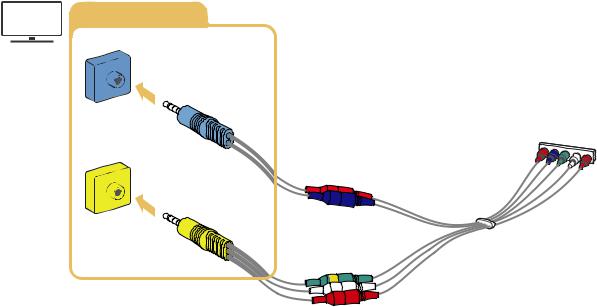
Připojenípomocíkomponentníhokabelu(pouzeumodelůskonektorem
COMPONENTIN/AVIN)
Připojení komponentním kabelem umožňuje rozlišenívidea až1080p. Ke sledovánívidea zvětšinypřehrávačů DVD a
Blu-raypoužijte komponentní připojení.
Podle následujícího obrázku propojte konektoryComponent IN aAVIN natelevizoru s konektoryComponent OUT na externím zařízení s použitím dodávaných adaptérů pro komponentní aAVpřipojení. Zkontrolujte, že propojujete konektorystejných barev. (modrýs modrým, žlutýse žlutým atd.)
COMPONENT IN / AV IN
COMPONENT IN
AV IN
"" Chcete-li použít komponentní zařízení, připojte jak komponentní adaptér(modrý),tak adaptérAV(žlutý).
-17-

Připojenípomocíkompozitníhokabelu(pouzeumodelůskonektorem
COMPONENTIN/AVIN)
Kompozitní připojení umožňuje rozlišení až 576i.
Podle následujícího obrázku propojte konektoryAVIN natelevizoru aAVOUTna externím zařízení s použitím dodávanéhoAVadaptéru a kompozitního kabelu. Při připojování dbejte, abybarvykabelů odpovídalybarvám konektorů.
COMPONENT IN / AV IN
COMPONENT IN
AV IN
"" Zařízení svýstupemAV(kompozitní) připojte pouze ke konektoruAVIn. Nepřipojujte ho ke konektoru Component In.
-18-
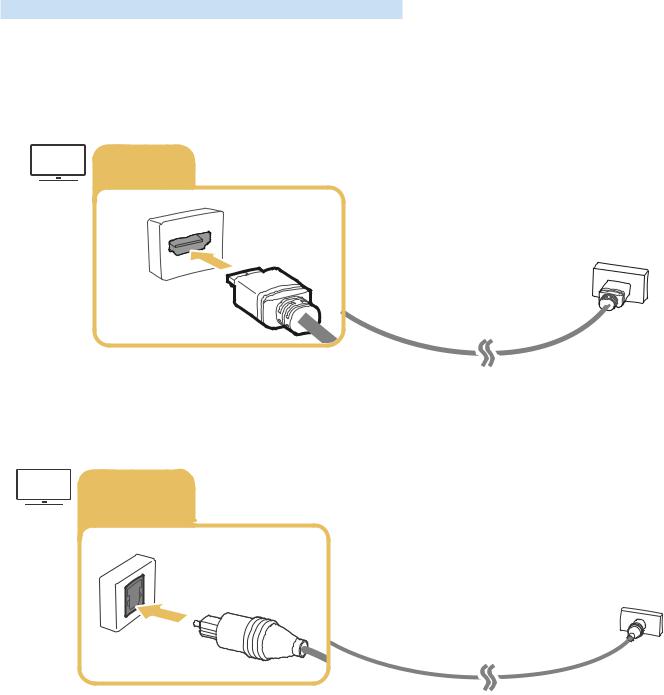
Připojeníprovstupavýstupzvuku
Řádné propojte konektoryzvuku natelevizoru a externích zařízeních.
"" Další informace o připojení externích reproduktorů najdetevčásti „Výběrreproduktorů“.
PřipojenípomocíkabeluHDMI(ARC)
HDMI IN (ARC)
Připojenípomocídigitálníhozvukového(optického)kabelu
DIGITAL
AUDIO OUT (OPTICAL)
Připojenípřesbezdrátovousíť
Bezdrátové zvukové zařízení Samsung můžete propojit stelevizorem prostřednictvím bezdrátové sítě. Obě zařízení musí být připojena ke stejné síti. Další informace o připojení a použitíviz příručku ke zvukovému zařízení.
-19-
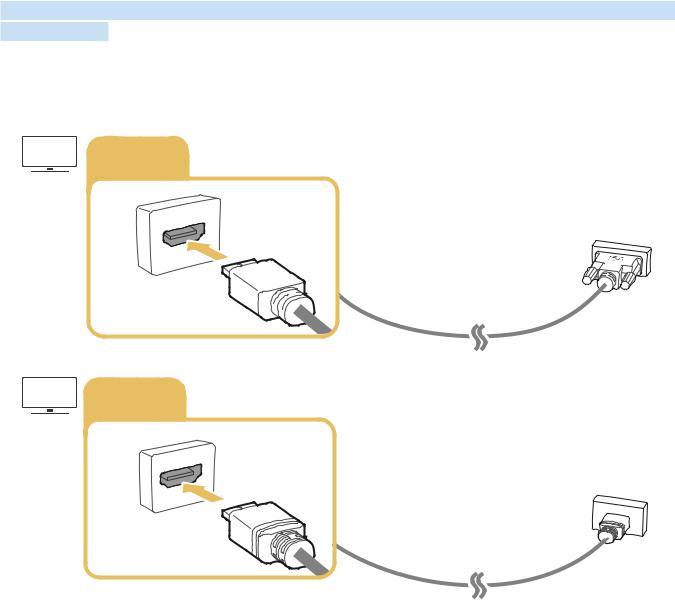
PřipojenízařízeníBluetooth
Další informace o připojení a použití externích reproduktorů najdetevčásti Průvodcepřipojením (

 Zdroj
Zdroj 
Průvodcepřipojením) avjejich příručkách.
"" Tatofunkce není k dispozici u určitých modelůvkonkrétních zeměpisných oblastech.
Připojenípočítače
Televizormůžete používat jako monitorpočítače nebo připojittelevizork počítači prostřednictvím sítě a přistupovat k obsahu počítače.
PřipojenípřeskonektorHDMI–sdíleníobrazovky(HDMI)
HDMI IN
DVI
HDMI IN
HDMI
"" Jakmile bude počítač připojen,vpoložce Ikonazařízenívyberte PC. Další informace o nastavení konektorů najdetevčásti
„Úprava názvu a ikonyexterního zařízení“.
-20-
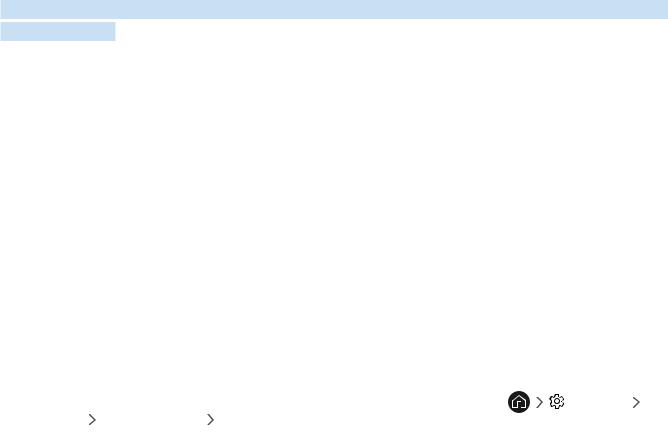
Připojeníkmobilnímuzařízení
Po připojení mobilního zařízení ktelevizoru nebo síti můžete zobrazit obrazovku a multimediální obsah zařízení na televizní obrazovce.
Po připojení mobilního zařízení s podporou zrcadlení obrazovkyktelevizoru můžete použít zrcadlení obrazovky k bezdrátovému zobrazení obrazovkymobilního zařízení natelevizoru a přehrávatvidea, zvukové souborynebo
fotografie současně na mobilním zařízení i natelevizoru. Pokud mobilní zařízení nepodporuje zrcadlení, stáhněte a nainstalujte aplikaci SmartView(Zrcadlení obrazovky).
Zobrazeníobrazovkymobilníhozařízenínavašemtelevizoru(Sdílení obrazovky)
Pokud spustíte aplikaci SmartViewna mobilním zařízení, můžete si zobrazit obrazovku mobilního zařízení na televizoru.
1.Spusťteve svém mobilním zařízení aplikaci SmartView. Zařízenívyhledátelevizory, které lze připojit.
2.Vseznamuvýsledkůvyberte požadovanýtelevizor. Mobilní zařízení je připojeno ktelevizoru.
●● |
Pokud nebude nalezen žádnýtelevizor, zkusteto znovu povypnutí a zapnutí obou zařízení. |
|
||
●● |
Pokud máte několiktelevizorů, přiřaďte každémutelevizoru jinýnázevvnabídce |
|
|
Nastavení |
|
||||
|
Obecné Správcesystému Názevzařízení a usnadněte sitakvýběr. |
|
||
SdíleníobsahuprostřednictvímaplikaceSmartView
Pokud nainstalujete a spustíte aplikaci Samsung SmartViewna svém mobilním zařízení, můžete přehrávat multimediální obsah ze zařízení natelevizoru.Aplikaci je možné stáhnout z obchodů Google PlayStore, Samsung Apps neboApp Store.
Mobilní zařízení atelevizorSmart TVmusí býtvzájemně propojenyve stejné síti.
"" Tatofunkce není k dispozici u určitých modelůvkonkrétních zeměpisných oblastech.
-21-
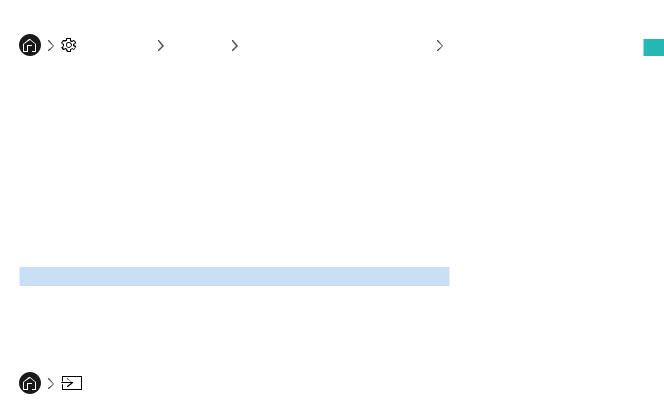
Správamobilníhozařízení
Nastavení Obecné Správceexterníchzařízení Správcepřipojenízařízení Spustit
●● Oznámenípřístupu
Nastavte, zda se má zobrazovat oznámení, když se mobilní zařízení poprvé pokusí připojit ktelevizoru.
●● Seznamzařízení
Zobrazení a správa seznamu mobilních zařízení, která sivyžádala připojení ktelevizoru.
Přepínánímeziexternímizařízenímipřipojenýmiktelevizoru
Můžete přepínat mezitelevizními programya obsahem externích zařízení.
Změnavstupníhosignálu
Zdroj
Kdyžvyberete připojené externí zařízení na obrazovce Zdroj, zobrazí sevýstupvybraného zařízení na obrazovce televizoru.
Na standardním dálkovém ovladači stisknětetlačítko SOURCE.
"" Chcete-li ovládat externí zařízení (přehrávač Blu-ray, herní konzole atd.) podporující univerzální dálkovýovladač z ovladače televizoru, připojte zařízení ke konektoru HDMItelevizoru a zapněte jej. Umožňuje automatickypřepnout navýstup zařízení nebo automatickynakonfigurovat univerzální dálkovýovladač prototo zařízení. Při automatické konfiguraci zařízení
na univerzální dálkovýovladač nasměrujte ovladačtelevizoru na zařízení. Upozorňujeme, žetatofunkce nemusí být vzávislosti na zařízení a geografické oblasti podporována.
"" Jakmile k portu USB připojíte zařízení USB, zobrazí se automatickyotevíraná zpráva, kde můžete snadno přepnout na
seznam mediálního obsahuvzařízení.
-22-
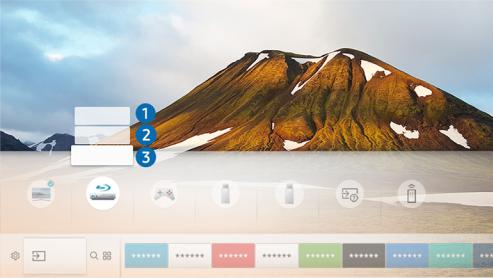
Úpravanázvuaikonyexterníhozařízení


 Zdroj
Zdroj
Můžete změnit názevportu pro připojené externí zařízení nebo jej přidat na První obrazovku.
Upravit
Informace
Přidatnadomovskou
Zdroj stránku
Zdroj
"" Obrázek natelevizoru se může lišit od obrázku nahořevzávislosti na modelu a geografické oblasti.
1.Přesuňtevýběrna připojené externí zařízení.
2.Stiskněte navigačnítlačítko Nahoru. Kdispozici budou následující 2funkce. (Mějte na paměti, že dostupné funkce se mohou lišit podletypu portu.)
1 Upravit
Můžete změnit názevportu externího zařízení kvůli snazší identifikaci.
2 Informace
Můžete si zobrazit podrobné informace o externích zařízeních připojených ktelevizoru.
3 Přidatnadomovskoustránku
Můžete přidat port externího zařízení na První obrazovku pro rychlé přepínání.
-23-

Používánídalšíchfunkcí
Na obrazovce Zdroj můžetevyužít následujícífunkce.
●● Průvodcepřipojením: Průvodce připojením zařízení
●● univerzálníovládání: Tatofunkce umožňuje registrovat externí zařízení kvašemu ovladači Dálkové ovládání Samsung Smart a ovládat je pomocí standardního dálkového ovladače.
"" Tatofunkce není k dispozici u určitých modelůvkonkrétních zeměpisných oblastech.
"" Další informace naleznetevčásti „Ovládání externích zařízení pomocí ovladače Dálkové ovládání Samsung Smart –
Použití univerzálního dálkového ovladače“.
Poznámkykpřipojení
Při připojování externího zařízení si povšimněte:
"" Počet konektorů a jejich označení a umístění se může lišitvzávislosti na modelu.
"" Při připojování externího zařízení ktelevizoru postupujte podle provozní příručkyzařízení. Počet konektorů externích
zařízení a jejich označení a umístění se může lišitvzávislosti navýrobci.
PoznámkykpřipojeníprostřednictvímHDMI
●● Doporučenyjsou následujícítypykabelů HDMI:
–– Vysokorychlostní kabel HDMI
–– Vysokorychlostní kabel HDMI pro síť Ethernet
●● Použijte kabel HDMI stloušťkou17 mm nebo méně.
●● Pokud použijete necertifikovanýkabel HDMI, může se zobrazit prázdná obrazovka nebo chyba připojení.
●● Některé kabelyHDMI a některá zařízení nemusí být stelevizorem kompatibilní z důvodu odlišných specifikací
HDMI.
●● Tentotelevizornepodporujefunkci HDMI Ethernet Channel. Síť Ethernet je místní síť LAN (LocalArea
Network)vybudovaná pomocí koaxiálních kabelů podle standardu IEEE.
-24-
